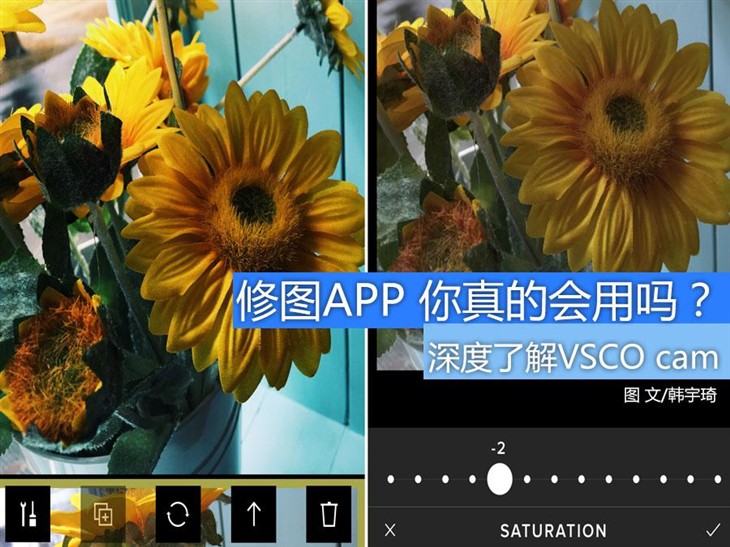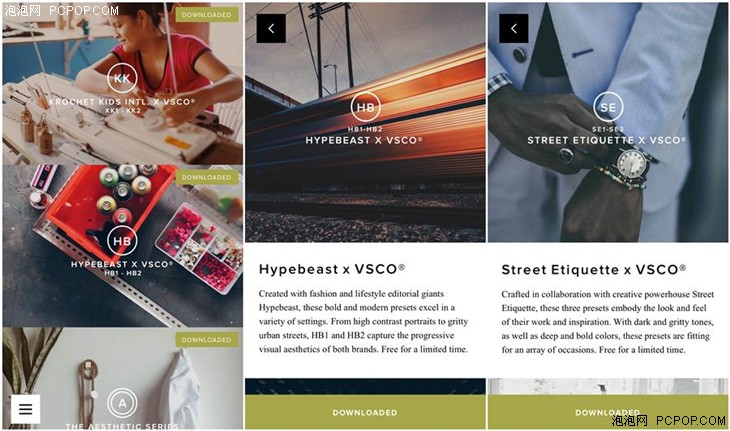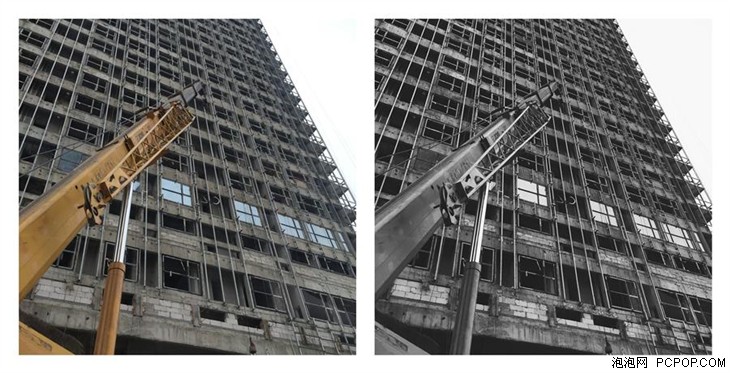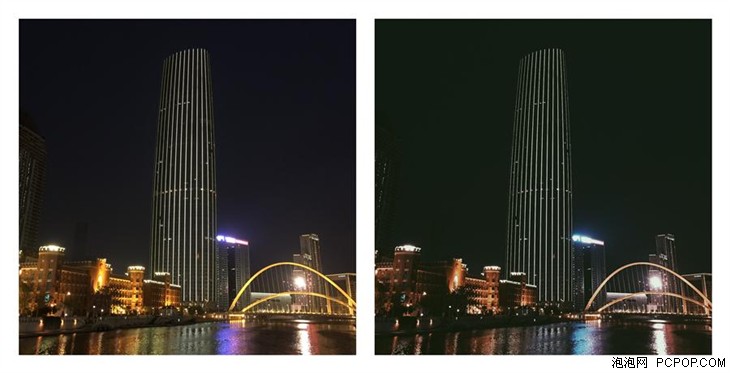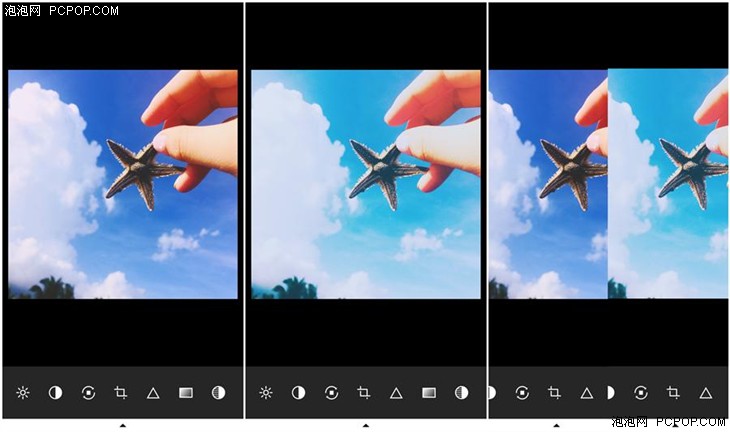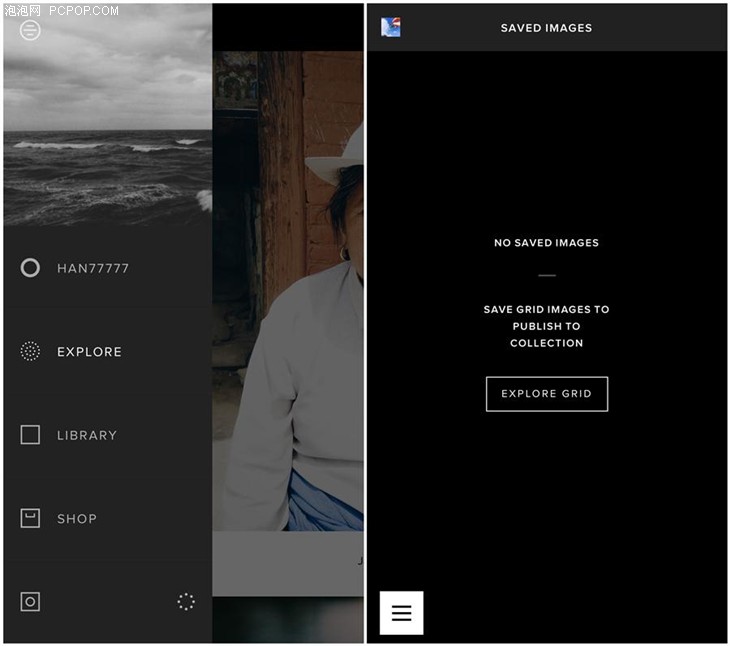超好用的修图APP 带你深度了解VSCOcam
打开微信朋友圈,不难发现分享照片已经成为了当下生活的一种方式,年轻人喜欢这样记录和发现生活:记一次久未蒙面的同学聚会,一次别开生面的艺术表演,或是一次说走就走的旅行……总而言之,在第一时间分享照片已经成为主流,每天玲琅满目的好照片是否看的你怦然心动呢?同样的手机为什么别人拍出来的照片就好看呢?
正确曝光、构图适当固然是衡量好作品的其中几个标准,但如果没能拍出预期的效果,是不是意味着好照片就这么扼杀在摇篮了?当然不是。随着后期软件越来越受到摄影爱好者的青睐,它的操作步骤不同于PS那般专业复杂,调整一些参数就可以让废片重生,于是修图APP基本上成为每个手机用户的必备软件。而当下流行的修图软件越来越多,不同软件有着不同的功能和特色,到底该如何选择呢?今天就来和大家聊聊一款我功能强大,用途范围之广、主打滤镜,同时也是我自己非常喜欢也经常用的修图APP——VSCO cam。
VSCO cam简介
VSCO cam是一款可免费下载,但含内购的修图软件,主打滤镜胶片。对于初次接触到VSCO cam的人或许会很不习惯,因为它的操作界面不同于其他软件,加之满屏英文,给人感觉更是无从下手。但为什么成为了越来越多人的首选修图软件呢,我想一方面是因为滤镜功能的强大,另一方面VSCO cam可以保存无损高画质的JPEG照片,不会对照片的分辨率进行压缩。
那么面对一个陌生的操作界面怎样可以更快上手呢,如果你英文不好,可以考虑记下以下单词:Exposure曝光、Contrast对比度、Straighten拉直照片、Crop裁切、Sharpen锐化、Saturation饱和度、Highlights Save高光修饰、Shadows Save阴影修饰、Temperature色温、Tint色调、Skin Tone皮肤色调、Vignette暗角、Grain胶片颗粒、Fade褪色、Shadows Tint阴影色调、Highlights Tint高光色调。记住这些在其他的手机照片处理软件上也同样适用。进入VSCO cam的修图界面,位列第一的是标有“小刷子”符号的滤镜功能,挨着它的就是修图工具,依次是:曝光、对比度、旋转拉直、剪裁、锐化、饱和度、高光修饰等。
这里不得不提一下VSCO cam的注册。当填好你常用的邮箱和昵称后,下一栏看到填写Twitter账号会有些犯蒙,毕竟翻墙才可以下载注册Twitter,过程太过繁琐。其实这一步可以直接略过,填好8位以上的密码,勾选同意,此时邮箱会收到确认邮件,点击绿色按钮VERIFY NOW,返回APP选好昵称,就可以完成注册了。
了解了基础操作,作为一款主打滤镜的APP,下面就来说说VSCO cam的精华部分了——色彩丰富多样的胶片滤镜。VSCO cam上的滤镜数量可以说非常丰富,功能较多的度娘告诉我全套滤镜至少包含117种之多,庞大的滤镜数目分分钟秒杀那些需要翻墙使用的APP。除了少许自带滤镜,大部分还是需要付费购买的。APP Store里有售的滤镜包大多以组合形式售卖,价格在2.99$至5.99$区间,面对萌萌的的价格,那些有选择恐惧症的人应该如何挑选适合的滤镜修饰我们的照片呢,接着往下看。
VSCO cam滤镜
VSCO cam的滤镜是以字母数字来命名,例如A1、P5,少数经典滤镜以完全数字的方式命名。这里需要提一下,任何滤镜直接处理照片都会显得生硬,因此叠加使用不失为一种好的方式。下面着重介绍几款热门且实用性强的滤镜胶片:
C系列胶片:C1-C3:Vibrant/Classic,代表了鲜亮,经典,特点就是足够鲜艳! C1-C3是为各种各样的场景和用途而创造出来的永恒且功能较多的预设。C4-C9则是彩色古典风格,以浓郁的彩色为基调,用于肖像或者随性拍摄最适宜不过。
Before / After
光源:室外环境的自然光 拍摄对象: 植物
选用滤镜:C1+8,拍摄对象是绿叶和红花反差强烈,因此选用对比强烈,色彩鲜艳的C1滤镜。
Exposure(曝光度)-1 、Contrast(对比度)+1 :降低曝光亮度同时增加对比度,使红花与绿叶的对比更加强烈;Sharpen(锐化) +8:使画面细节部分更加清晰锐利;Saturation(饱和度)+2、Highlights Save(高光修饰)+3:使画面整体更亮,高光修饰辅助调和色彩, 使画面更加柔和。
Before / After
光源:室内环境的自然光 拍摄对象: 食物+玩具
选用滤镜:C6+8,照片主体为黄色和蓝色,是具有冷暖反差的颜色,需要突出色彩对比,增加鲜艳度。
Exposure(曝光度)-2 :使两种不同色调产生鲜明对比,增加食物的立体感;Sharpen(锐化) +8:使画面细节部分更加清晰锐利;Saturation(饱和度)+1、Highlights Save(高光修饰)+2:使食物更具光泽,同时突出静物不同的色调,高光修饰辅助调和画面色彩。
X系列:X1-X3:Black & White/Heavy Fade黑白,高度灰。X4-X6:Black & White Light Tone黑白,亮色调,浓烈而温柔的色调。X系列是黑白色调B系列的完美补充,以华丽的灰色调和强力的灰度为荣,会有很强的褪色感。因此适用于做旧题材,充满年代味道。
Before / After
光源:室外环境的自然光 拍摄对象: 建筑+吊车
选用滤镜:X1+8,照片主体为高楼,拍摄角度又是仰拍,这里选用了黑白色系以更好的突出建筑的高大。
Contrast(对比度)+2:黑白对比强烈,可以增加建筑的厚重感;Sharpen(锐化) +8:使建筑和吊车的线条更加清晰,画面更加锐利,有硬度,大大增加了高楼和吊车的质感;Saturation(饱和度)+4:辅助增加画面整体的质感,高光修饰这里不做改变,因为增加高光会使画面整体亮度增加,色彩对比程度会随之降低,无法表现定位。
Before / After
光源:室外环境的自然光 拍摄对象: 高楼+云彩
选用滤镜:X4+6,云彩与高楼做伴,整体画风不像上一组整体很硬朗,所以选用了偏黄色的柔和色调。
Exposure(曝光度)-3:加重画面中云彩的厚度;Sharpen(锐化) +6:加深画面上部云彩的轮廓,右下部的高楼更加硬朗;使建筑和吊车的线条更加清晰,画面更加锐利,有硬度,大大增加了高楼和吊车的质感;Saturation(饱和度)+2、Highlights Save(高光修饰)+2:辅助增加画面整体的对比度,整体画面色调柔和许多。
A系列:A1-A3:Analog/Archetype拟真,典范。受到拟真胶片的启发,提高了中间色的同时轻微过曝,拥有柔和的色调。是拍摄肖像,室内和食物的完美选择。A4-A6:Analog/Aesthetic拟真,雅致,饱和度较低。A7-A10:Analog/Essential拟真,本质。带着轻微的蓝色调、弱化的高亮光和轻柔的亮度,是胶片的重现。
Before / After
光源:室内环境的暖光灯 拍摄对象: 食物
选用滤镜:A6+8,灯光较暗的室内,A6更能结合所拍内容凸显整体画风的精致。
Exposure(曝光度)-1 、Contrast(对比度)+1 :暗环境下如果一味调高曝光量,会显得整体画面色调失调,颜色过于接近,如此设置可??以突出明暗对比;Sharpen(锐化) +6:画面细节比较多,适当增加锐度可以使画面更加精致美观;Saturation(饱和度)+2、:考虑到灯光为暖色调 增加饱和度会使画面整体偏暖偏明亮,食物更富有色泽,高光修饰不变。
Before / After
光源:室外环境的自然光 拍摄对象:气球+建筑
选用滤镜:A3+6,画面下部较暗,而气球为鲜艳的黄色,接近于文艺小清新风。
Exposure(曝光度)-2 、Contrast(对比度)+1 :加深画面的明暗对比,使建筑和气球都更加立体;Sharpen(锐化) +6:画面整体更加简洁,明快;Saturation(饱和度)+2、Highlights Save(高光修饰)+2:整体色泽更加艳丽,清晰,既凸显了小清新也不失文艺。
E系列:E1-E8:Essence/Archetype,精华,本质。泛出灿烂亮光和深层阴影,可以带你回溯消费级胶片的黄金年代,阴影处深藏的靛蓝色搭配亮处流出的橙黄色。E1-E8整体来看色彩十分通透,不会留下过分修饰的痕迹。因此相比较其他系列,实用性和适用性也就非常高,几乎所有题材的都可以用它来处理,更是捕捉古典胶片精髓的好手。
Before / After
光源:室外环境的自然光 拍摄对象:静物
选用滤镜:E2+12,除了摩托车是抢眼的薄荷绿,周围则呈现黄色系,因此修图重心放在突出摩托车上,依照图片细节可以考虑做成日系风格。
Exposure(曝光度)+2 、Contrast(对比度)+1 :日系风格需要调亮曝光度,为防止画面色调趋于一致应同时加强对比;Sharpen(锐化) +6:画面整体更加清晰明朗;Saturation(饱和度)+1、Highlights Save(高光修饰)+12:润饰整体色调。
Before / After
光源:室外环境的自然光 拍摄对象:静物
选用滤镜:E6+10,搭配向日葵插在花瓶中的静谧之感。
Contrast(对比度)+1:曝光亮度不变,对比度增加以突出向日葵花瓣的纹理和细节;Sharpen(锐化)+5:针对这张照片,+8以上会出现较为明显的失真情况,所以此处不推荐过高;Saturation(饱和度)+2、Highlights Save(高光修饰)+2:静物为暖色调,并且颜色艳丽,因此还是突出颜色的鲜艳为最终目的,高光修饰也可随之增加。
P系列:P1-P3:Instant/Warm拍立得,暖色。P系列是仿照拥有暖调奶油色的消费型拍立得胶片的典范。P1-P3是拍摄食物,日常生活的非常好的选择。P4-P6:Instant/Cool拍立得,冷色。P系列的第二部分,P4-P6表现出的是拍立得浓烈冷色调的风格,适合一些情绪的表达。P7-P9:Instant/Classic拍立得,经典。胶片系列的第三部分,更加凸显了怀旧气氛。
Before / After
光源:室外环境的自然光 拍摄对象:食物
选用滤镜:P5+12,精致西餐、格子桌布最适合怀旧复古风格。
Contrast(对比度)+1:曝光亮度不变,对比度增加以凸显餐盘以及食物的立体;Sharpen(锐化)+5:细节部分并不多,中间值就完全可以;Saturation(饱和度)-2:此处应调低饱和度,增加黑暗的重色,无需调整高光修饰。
Before / After
光源:室外环境的夜晚 拍摄对象:建筑+河流
选用滤镜:P8+8,夜景搭配冷色调更加渲染了照片的韵味。
Exposure(曝光度)-1、 Contrast(对比度)+1:曝光亮度调低同时增加对比度,是黑夜更加深邃,建筑轮廓又更加凸显;Sharpen(锐化)+4:夜间拍摄的画质有一定局限性,因此锐度不应过高,中间值偏下即可;细节部分并不多,中间值就完全可以;Saturation(饱和度)+1、Highlights Save(高光修饰)+1:增加整个画面的润饰效果。
其他系列:
T1-T3:Faded/Moody淡色,阴郁。T1-T3拥有高度的灰度加之戏剧般的色彩。T系列将气氛带入到一个非常适合环境,自然及暗光照片的范围。
Before / After
光源:室外环境的暖光灯 拍摄对象:室内装潢
选用滤镜:T1+6,灯光偏暖色调的咖啡店,加上室内梦幻的装潢——纱帘和星星吊坠,配合T1可以更加凸显画面的朦胧感。
Exposure(曝光度)-3 、Sharpen(锐化)+10:增加对比度,画面细节较多的情况下锐度可以调大一些;Saturation(饱和度)+3、Highlights Save(高光修饰)+5:增加画面色彩的艳丽程度,高光修饰辅助增加色彩的对比。
H系列:H1-H3: Polychrome Summer多彩夏日。擅长拍摄潮流,生活和静物,是一个完美的通用包,微妙的粉色、黄色、紫色调唤起夏日时光的美好回忆。H4-H6:Polychrome Winter缤纷冬季,利用低调的冷色创造出冬季的梦幻色彩。
Before / After
光源:室外环境的自然光 拍摄对象:天空+海+静物
选用滤镜:H2+10,是一个可以唤起夏天回忆的滤镜。
Exposure(曝光度)-2:因为天空和海水都呈蓝色,远处的山也接近蓝绿色,需要调高对比度 ;Sharpen(锐化)+6、Saturation(饱和度)+1:渲染画面中不同蓝色的色泽,分别使天空和海洋的颜色更加饱满、立体。
B系列:B1-B3:Black & White Classic黑白,经典。简单却经久不衰,凭借出色的阴影细节和对比度,可以轻松处理各种黑白变化。B4-B6:Black & White Moody黑白,阴郁。暗环境下,B4-B6让肖像变得有力而深沉,大大提高了纹理和环境的细节表现。
Before / After
光源:室外环境的夜晚光线 拍摄对象:天空+房屋
选用滤镜:B5+9,同样是建筑风格的这张照片选择了B5滤镜,结合照片内容本身,有一半天空留白,因此选择了颜色对比更为深邃的。
Contrast(对比度)+1 :曝光亮度不变,对比增加,使照片中电线或者围栏的线条更加明朗。Sharpen(锐化)+2:画面内构图比较简单,仅仅是黑白蓝三色,因此锐度稍作修整即可;饱和度和高光修饰这里都不再做改变。
VSCO cam滤镜总结
小工具及含义:【Exposure 曝光】滑块向左变暗向右变亮;【Contrast 对比度】滑块向左整体对比度小,向右增加对比度;【Rotate 旋转】改变方位;【Crop 裁剪】让照片获得你想要的重点;【Temperature 色温】滑块向左图片变冷蓝,向右图片变暖黄;【Fade 褪色】淡化图片的效果,数值越大整体图片灰度增加;【Tint 色相】调节红黄蓝等色相环;【Saturation 饱和度】图片色调变的清淡或浓郁;【Shadows save 补充阴影】提高阴影的亮度,对高光区域影响较小;【Hightlights save 去除高光】减轻高光的亮度,对阴影区域影响较小;【Hightlights tint 高光色调】在高光区域填充颜色;【Shadows tint】 阴影色调,在阴影区域填充颜色
滤镜偏向:
1.【黑白B系滤镜】黑白简单,经久不衰,凭借细微的黑白变化和阴影对比度出彩,各类照片都可以尝试黑白,特别是肖像和建筑会变的张弛有力;【X 系列滤镜】是B的一个补充,更偏向于灰白色调,使用于老旧深邃的拍摄题材;
2.【艳丽 C 系??滤镜】帮你还原景物的真实色彩,鲜亮的颜色活泼跳动让人心情大好,适合修饰一些颜色跳跃性很大的照片;
3.【复古的 M 系滤镜】稍微带点儿灰度让曝光不足的照片,是 M 系滤镜的特色,稍微让颜色夸张起来呈现出不一样视觉效果。复古 M 系滤镜相信是大多数人的爱,色调细腻柔和,拍摄城市环境很不错;
4.【拍立得P 系滤镜】有种拍立得的感受,色系偏冷色调微淡,有种特别的时尚感,适合日常;
5.【阴郁 T 系滤镜】高度的灰度加上戏剧色彩,自然偏暗的光感,有种低调的奢华的氛围。高灰度的 X 系滤镜,华丽的灰色和强烈的灰度让照片有着老式深邃的迷人效果。
参数调节:
总体参数最好微调,建议不要过度使用,会使画面看起来很假;需要突出拍摄物体的需要调整对比度以及曝光度,增加色彩颜度,想要画面整体柔和,润饰过,可选用高光修饰进行调整;锐度一般维持在6-8就好;滤镜的选择需要根据具体的画风进行不断的尝试和创新 。
你可能还不知道的5个VSCO cam使用小技巧:
1、内置相机:
相信不少人和我一样都存在这样的误区:一般摄影应用的内置相机使用频率很低,几乎是多余的。而由于 VSCO Cam 长期占据主屏,其内置相机不仅增加了一些自带相机缺少功能,同时还可以通过设置实现快速的即开即拍。
2. 前后对比:
大部分修图软件都会提供了编辑前后的效果对比功能,其实 VSCO Cam 也有此功能,但并不是那么明显,以至于许多人还不知道:当你对图片编辑之后,长按图像,即可与原图作参照对比。
3. 通知中心:
VSCO Cam 更新 4.0 版本之后,就提供了通知中心的选项。你可以通过以下方式访问应用内的通知中心:iPad:从屏幕顶部用两只手指向下滑动;iPhone:从屏幕的右边缘向左滑动。
4. 组织你的滤镜和工具:
其实,你可以自定义你在内购商店买的滤镜和编辑工具的顺序。通过以下的流程操作:
点击设置之后选择“PREFERENCES”;选择“TOOLKIT ORDER”可以自定义工具顺序,手动拖动即可调整;选择“PRESET ORDER”可调整滤镜顺序,你可以选择按照字母顺序排列或者手动拖动自定义。
5. 网页端上传工具:
可能许多人都在使用 VSCO GRID,包括笔者自己。大家都知道要向自己的 Grid 里分享照片需要通过 VSCO Cam 应用上传。那么电脑上的照片怎么办呢?每次都要导入 VSCO Cam 后,再上传吗?其实不然,VSCO 也提供了网页版的上传工具,点击这里把它添加到你的浏览器书签吧。
不同的修图APP都有自己独特的风格,对于那些自己刚刚接触并不熟悉的操作界面,需要我们静下心来多多尝试,其实每一款软件操作起来也都并不难,久而久之就会发现软件的神奇之处,也会逐渐形成自己处理照片的风格和习惯。哪种色彩更具表现力,哪种配色更有视觉冲击力也会有自己的想象和判断,勤练习就一定会有提高~(说到这可能有人会问了,讲了这么多没钱买滤镜不也是白搭吗?那你一定忘记了强大的某宝网,我只能帮你到这了……)■
关注我们